volatility
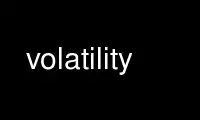
This is the command volatility that can be run in the OnWorks free hosting provider using one of our multiple free online workstations such as Ubuntu Online, Fedora Online, Windows online emulator or MAC OS online emulator
PROGRAM:
NAME
volatility - advanced memory forensics framework
SYNOPSIS
volatility [option]
volatility -f [image] --profile=[profile] [plugin]
DESCRIPTION
The Volatility Framework is a completely open collection of tools for the extraction of
digital artifacts from volatile memory (RAM) samples. It is useful in forensics analysis.
The extraction techniques are performed completely independent of the system being
investigated but offer unprecedented visibility into the runtime state of the system.
Volatility supports several versions of the MS Windows, Linux and MAC OSX:
MS Windows:
· 32-bit Windows XP Service Pack 2 and 3
· 32-bit Windows 2003 Server Service Pack 0, 1, 2
· 32-bit Windows Vista Service Pack 0, 1, 2
· 32-bit Windows 2008 Server Service Pack 1, 2 (there is no SP0)
· 32-bit Windows 7 Service Pack 0, 1
· 32-bit Windows 8, 8.1, and 8.1 Update 1
· 32-bit Windows 10 (initial support)
· 64-bit Windows XP Service Pack 1 and 2 (there is no SP0)
· 64-bit Windows 2003 Server Service Pack 1 and 2 (there is no SP0)
· 64-bit Windows Vista Service Pack 0, 1, 2
· 64-bit Windows 2008 Server Service Pack 1 and 2 (there is no SP0)
· 64-bit Windows 2008 R2 Server Service Pack 0 and 1
· 64-bit Windows 7 Service Pack 0 and 1
· 64-bit Windows 8, 8.1, and 8.1 Update 1
· 64-bit Windows Server 2012 and 2012 R2
· 64-bit Windows 10 (initial support)
Linux:
· 32-bit Linux kernels 2.6.11 to 4.2.3
· 64-bit Linux kernels 2.6.11 to 4.2.3
· OpenSuSE, Ubuntu, Debian, CentOS, Fedora, Mandriva, etc
Mac OSX:
· 32-bit 10.5.x Leopard (the only 64-bit 10.5 is Server, which isn't supported)
· 32-bit 10.6.x Snow Leopard
· 64-bit 10.6.x Snow Leopard
· 32-bit 10.7.x Lion
· 64-bit 10.7.x Lion
· 64-bit 10.8.x Mountain Lion (there is no 32-bit version)
· 64-bit 10.9.x Mavericks (there is no 32-bit version)
· 64-bit 10.10.x Yosemite (there is no 32-bit version)
· 64-bit 10.11.x El Capitan (there is no 32-bit version)
The memory formats supported are:
· Raw linear sample (dd)
· Hibernation file
· Crash dump file
· VirtualBox ELF64 core dump
· VMware saved state and snapshot files
· EWF format (E01)
· LiME (Linux Memory Extractor) format
· Mach-o file format
· QEMU virtual machine dumps
· Firewire
· HPAK (FDPro)
The supported address spaces (RAM types) are:
· AMD64PagedMemory - Standard AMD 64-bit address space
· ArmAddressSpace - Address space for ARM processors
· FileAddressSpace - This is a direct file AS
· HPAKAddressSpace - This AS supports the HPAK format
· IA32PagedMemoryPae - This class implements the IA-32 PAE paging address space.
It is responsible
· IA32PagedMemory - Standard IA-32 paging address space
· LimeAddressSpace - Address space for Lime
· MachOAddressSpace - Address space for mach-o files to support atc-ny memory
reader
· OSXPmemELF - This AS supports VirtualBox ELF64 coredump format
· QemuCoreDumpElf - This AS supports Qemu ELF32 and ELF64 coredump format
· VirtualBoxCoreDumpElf64 - This AS supports VirtualBox ELF64 coredump format
· VMWareAddressSpace - This AS supports VMware snapshot (VMSS) and saved state
(VMSS) files
· VMWareMetaAddressSpace - This AS supports the VMEM format with VMSN/VMSS
metadata
· WindowsCrashDumpSpace32 - This AS supports windows Crash Dump format
· WindowsCrashDumpSpace64BitMap - This AS supports Windows BitMap Crash Dump
format
· WindowsCrashDumpSpace64 - This AS supports windows Crash Dump format
· WindowsHiberFileSpace32 - This is a hibernate address space for windows
hibernation files
There are exemplar memory images for tests at
https://github.com/volatilityfoundation/volatility/wiki/Memory-Samples.
OPTIONS
-h, --help
List all available options and their default values. Default values may be set in
the configuration file (/etc/volatilityrc).
--conf-file=/root/.volatilityrc
User based configuration file.
-d, --debug
Debug Volatility.
--plugins=PLUGINS
Additional plugin directories to use (colon separated).
--info Print information about all registered objects.
--cache-directory=/root/.cache/volatility
Directory where cache files are stored.
--cache
Use caching.
--tz=TZ
Set the timezone for displaying timestamps using pytz (if installed) or tzset
-f FILENAME, --filename=FILENAME
Filename to use when opening an image.
--profile=WinXPSP2x86
Name of the profile to load (use --info to see a list of supported profiles).
-l LOCATION, --location=LOCATION
A URN location from which to load an address space.
-w, --write
Enable write support.
--dtb=DTB
DTB Address.
--shift=SHIFT
Mac KASLR shift address.
--output=text
Output in this format.
--output-file=OUTPUT_FILE
Write output in this file.
-v, --verbose
Verbose information.
-g KDBG, --kdbg=KDBG
Specify a specific KDBG virtual address. For 64-bit Windows 8 and above this is the
address of KdCopyDataBlock.
--force
Force utilization of suspect profile.
-k KPCR, --kpcr=KPCR
Specify a specific KPCR address.
--cookie=COOKIE
Specify the address of nt!ObHeaderCookie (valid for Windows 10 only).
PLUGINS AND PROFILES
The supported plugin commands and profiles can be viewed if using the command '$
volatility --info'. Note that Linux and MAC OSX allowed plugins will have the 'linux_'
and 'mac_' prefixes. Plugins without these prefixes were designed for MS Windows.
Profiles are maps used by Volatility to understand the operational systems. The allowed MS
Windows profiles are provided by the Volatility.
You must create your own profiles for Linux and MAC OSX. For this, on Debian systems, read
the README.Debian file provided by volatility-tools package.
On MS Windows, to determine the OS type, you can use:
$ volatility -f <image> imageinfo
or
$ volatility -f <image> kdbgscan
ENVIRONMENT VARIABLES
On a GNU/Linux or OS X system, these variables can be set:
· VOLATILITY_PROFILE - Specifies a profile to be used as default, making
unnecessary a '--profile' option.
· VOLATILITY_LOCATION - Specifies the path of an image. So, the Volatility command
will not need a file name via '-f' option.
· VOLATILITY_KDBG - Specifies a KDBG address. See EXTRA PROCEDURES to more
details.
Other plugin flags may be utilized in this way, for example KPCR, DTB or PLUGINS. When
exporting variables, simply prefix VOLATILITY_ before the flag name (e.g.
VOLATILITY_KPCR). Otherwise, the flag name remains the same when adding it to the
configuration file.
If you have a path with a space or more in the name, spaces should be replaced with %20
instead (e.g. LOCATION=file:///tmp/my%20image.img).
Example:
$ export VOLATILITY_PROFILE=Win7SP0x86
$ export VOLATILITY_LOCATION=file:///tmp/myimage.img
$ export VOLATILITY_KDBG=0x82944c28
CONFIGURATION FILES
Configuration files are typically 'volatilityrc' in the current directory or
'~/.volatilityrc' in user's home directory, or at user specified path, using the --conf-
file option. An example of the file contents is shown below:
[DEFAULT]
PROFILE=Win7SP0x86
LOCATION=file:///tmp/myimage.img
KDBG=0x82944c28
Other plugin flags may be utilized in this way, for example KPCR, DTB or PLUGINS. When
exporting variables, simply prefix VOLATILITY_ before the flag name (e.g.
VOLATILITY_KPCR). Otherwise, the flag name remains the same when adding it to the
configuration file.
If you have a path with a space or more in the name, spaces should be replaced with %20
instead (e.g. LOCATION=file:///tmp/my%20image.img).
EXTRA PROCEDURES
Setting a timezone
Timestamps extracted from memory can either be in system-local time, or in Universal Time
Coordinates (UTC). If they're in UTC, Volatility can be instructed to display them in a time
zone of the analyst's choosing. To choose a timezone, use one of the standard timezone
names (such as America/Sao_Paulo, Europe/London, US/Eastern or most Olson timezones) with
the --tz=TIMEZONE flag.
Volatility attempts to use pytz if installed, otherwise it uses tzset.
Please note that specifying a timezone will not affect how system-local times are displayed. If
you identify a time that you know is UTC-based, please file it as an issue in the issue tracker.
By default the _EPROCESS CreateTime and ExitTime timestamps are in UTC.
Setting the DTB
The DTB (Directory Table Base) is what Volatility uses to translate virtual addresses to physical
addresses. By default, a kernel DTB is used (from the Idle/System process). If you want to use a
different process's DTB when accessing data, supply the address to --dtb=ADDRESS.
Setting the KDBG address (this is a Windows-only option)
Volatility scans for the '_KDDEBUGGER_DATA64' structure using hard-coded signatures "KDBG" and
a series of sanity checks. These signatures are not critical for the operating system to function
properly, thus malware can overwrite them in attempt to throw off tools that do rely on the
signature. Additionally, in some cases there may be more than one '_KDDEBUGGER_DATA64' (for
example if you apply a major OS update and don't reboot), which can cause confusion and lead to
incorrect process and module listings, among other problems. If you know the address
add '_KDDEBUGGER_DATA64', you can specify it with --kdbg=ADDRESS and this override the automated
scans. For more information, see the kdbgscan plugin.
Setting the KPCR address (this is a Windows-only option)
There is one KPCR (Kernel Processor Control Region) for each CPU on a system. Some Volatility
plugins display per-processor information. Thus if you want to display data for a specific CPU, for
example CPU 3 instead of CPU 1, you can pass the address of that CPU's KPCR with --kpcr=ADDRESS.
To locate the KPCRs for all CPUs, see the kpcrscan plugin. Also note that starting in Volatility 2.2,
many of the plugins such as idt and gdt automatically iterate through the list of KPCRs.
Enabling write support
Write support in Volatility should be used with caution. Therefore, to actually enable it, you must
not only type --write on command-line but you must type a 'password' in response to a question that
you'll be prompted with. In most cases you will not want to use write support since it can lead to
corruption or modification of data in your memory dump. However, special cases exist that make this
feature really interesting. For example, you could cleanse a live system of certain malware by
writing to RAM over firewire, or you could break into a locked workstation by patching bytes in the
winlogon DLLs.
Specifying additional plugin directories
Volatility's plugin architecture can load plugin files from multiple directories at once. In the
Volatility source code, most plugins are located in volatility/plugins. However, there is another
directory (volatility/contrib) which is reserved for contributions from third party developers, or
weakly supported plugins that simply are not enabled by default. To access these plugins you just
type --plugins=contrib/plugins on command-line. It also enables you to create a separate directory
of your own plugins that you can manage without having to add/remove/modify files in the core
Volatility directories.
Notes:
* On Debian systems, the contrib/plugins directory is at /usr/share/volatility/contrib/plugins.
* Subdirectories will also be traversed as long as there is an __init__.py file (which can be empty)
within them.
* The parameter to --plugins can also be a zip file containing the plugins such
as --plugins=myplugins.zip. Due to the way plugins are loaded, the external plugins directory
or zip file must be specified before any plugin-specific arguments (including the name of the
plugin). Example:
$ volatility --plugins=contrib/plugins -f XPSP3x86.vmem example
Choosing an output format
By default, plugins use text renderers to standard output. If you want to redirect to a file, you
can of course use the console's redirection (i.e. > out.txt) or you could use --output-file=out.txt.
The reason you can also choose --output=FORMAT is for allowing plugins to also render output as HTML,
JSON, SQL, or whatever you choose. However, there are no plugins with those alternate output formats
pre-configured for use, so you'll need to add a function named render_html, render_json, render_sql,
respectively to each plugin before using --output=HTML.
Plugin specific options
Many plugins accept arguments of their own, which are independent of the global options. To see the
list of available options, type both the plugin name and -h/--help on command-line.
$ volatility dlllist -h
Debug mode
If something isn't happening in Volatility the expected way, try to run the command with -d/--debug.
This will enable the printing of debug messages to standard error. To more debug levels, as in using
pdb debugger), add -d -d -d to command.
Using Volatility as a library
Although its possible to use Volatility as a library, (there are plans to support it better in the
future). Currently, to import Volatility from a python script, the following example code can be used:
$ python
>>> import volatility.conf as conf
>>> import volatility.registry as registry
>>> registry.PluginImporter()
<volatility.registry.PluginImporter object at 0x7f9608f3ac10>
>>> config = conf.ConfObject()
>>> import volatility.commands as commands
>>> import volatility.addrspace as addrspace
>>> registry.register_global_options(config, commands.Command)
>>> registry.register_global_options(config, addrspace.BaseAddressSpace)
>>> config.parse_options()
>>> config.PROFILE="WinXPSP2x86"
>>> config.LOCATION = "file:///media/memory/private/image.dmp"
>>> import volatility.plugins.taskmods as taskmods
>>> p = taskmods.PSList(config)
>>> for process in p.calculate():
... print process
EXAMPLES
To see all available plugins, profiles, scanner checks and address spaces:
$ volatility --info
To list all active processes found in a MS Windows 8 SP0 image:
$ volatility -f win8.raw --profile=Win8SP0x86 pslist
To list all active processes found in a MS Windows 8 SP0 image, using a timezone:
$ volatility -f win8.raw --profile=Win8SP0x86 pslist --tz=America/Sao_Paulo
To show the kernel bnuffer from a Linux 3.2.63 image:
$ volatility -f mem.dd --profile=Linux_3_2_63_x64 linux_dmesg
NOTES
This manpage was based in some tests and several official documents about Volatility. For
other information and tutorials, see:
· http://www.volatilityfoundation.org
· https://github.com/volatilityfoundation/volatility/wiki
Use volatility online using onworks.net services
